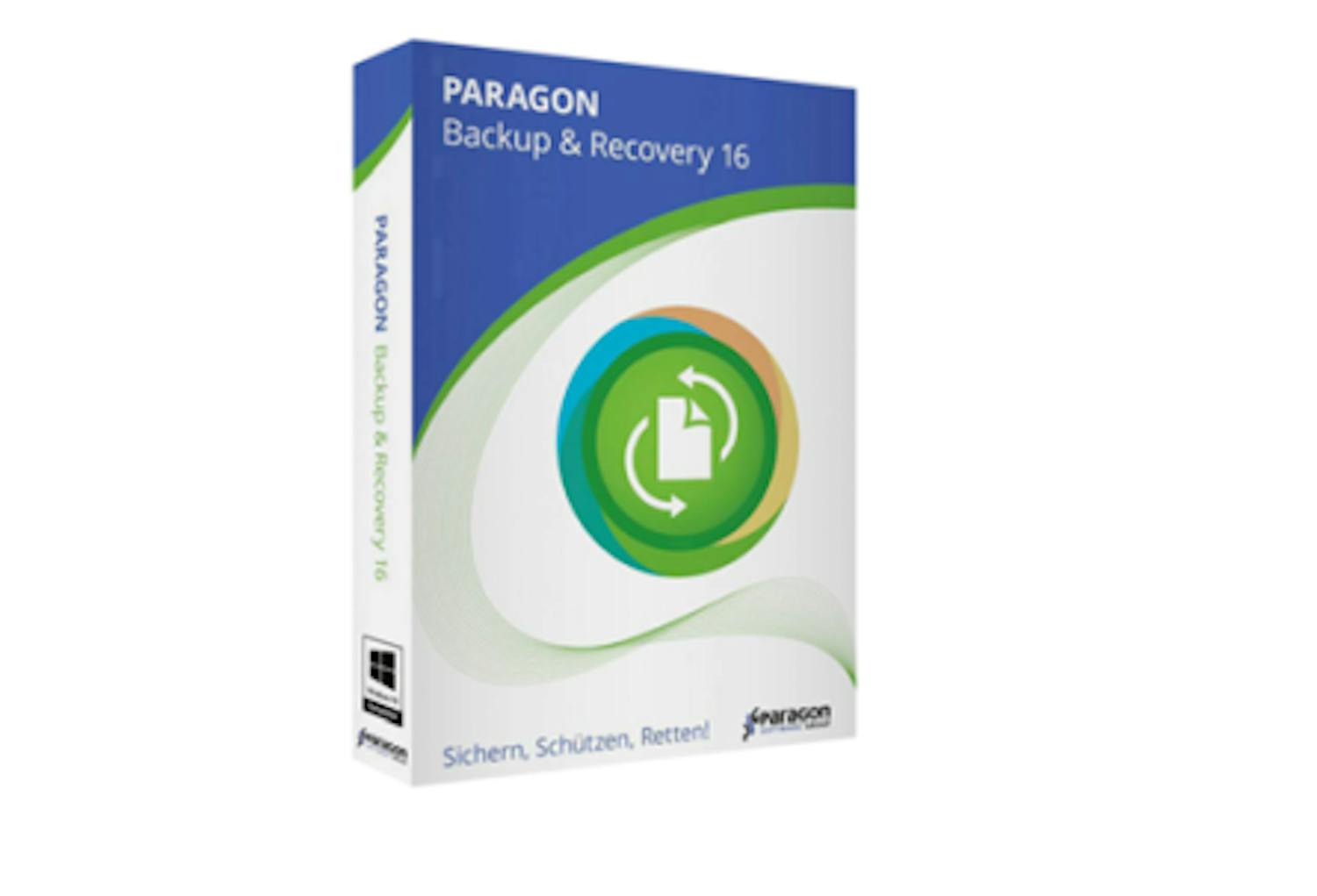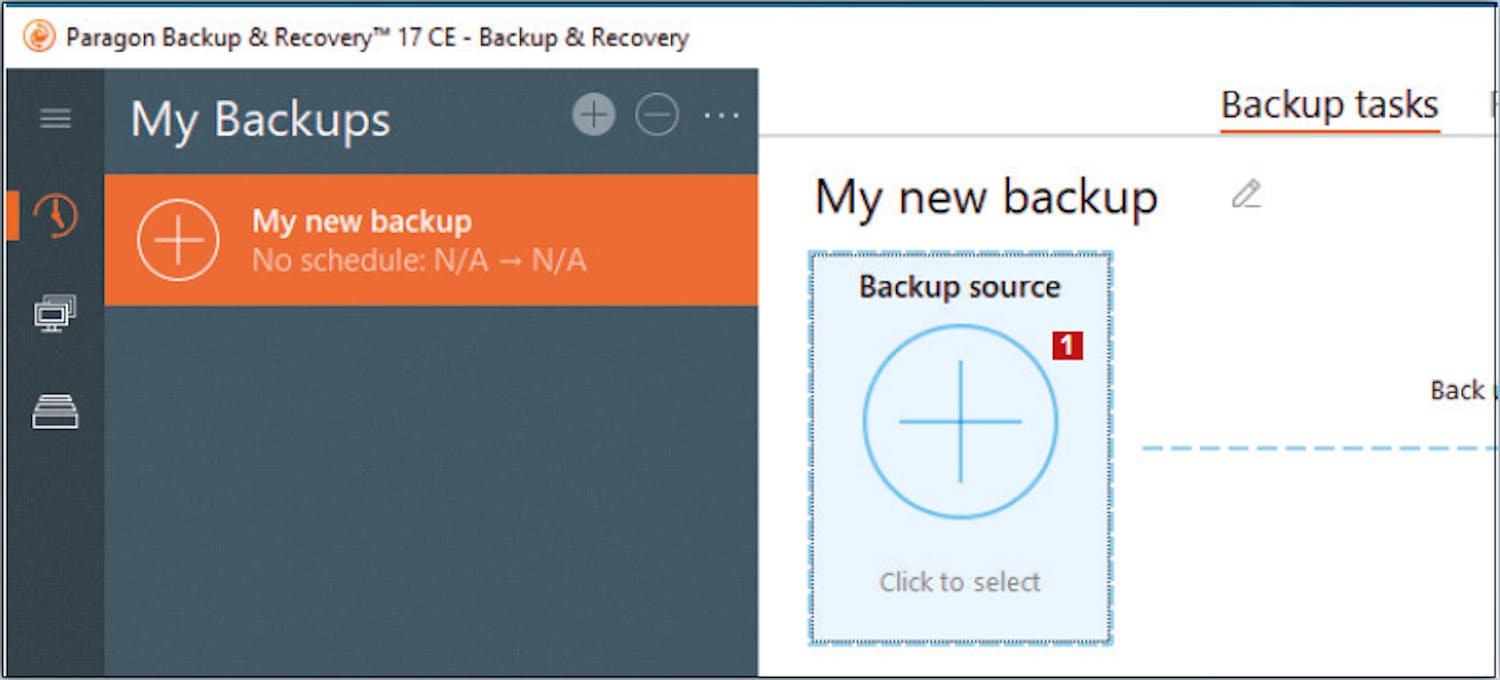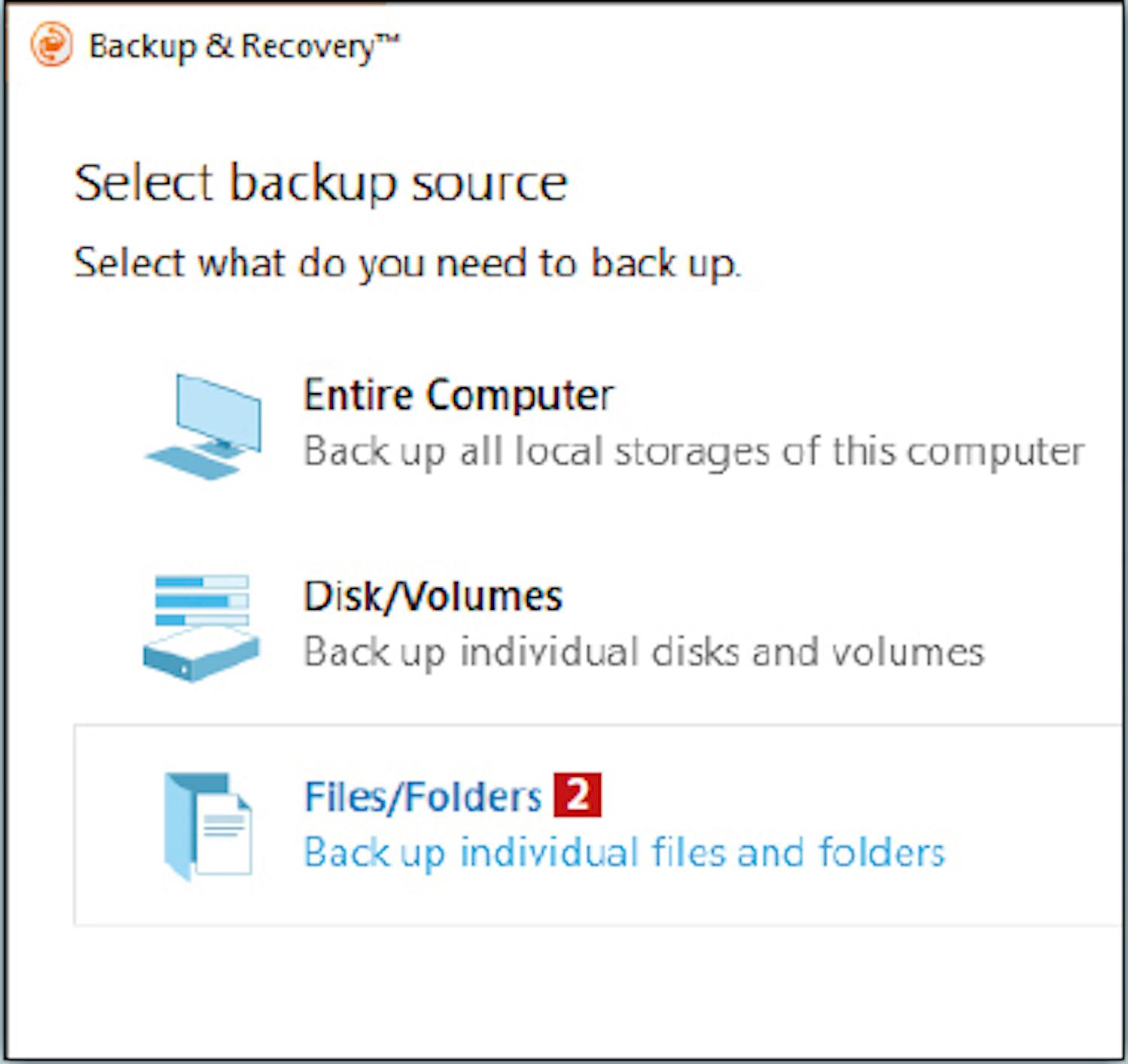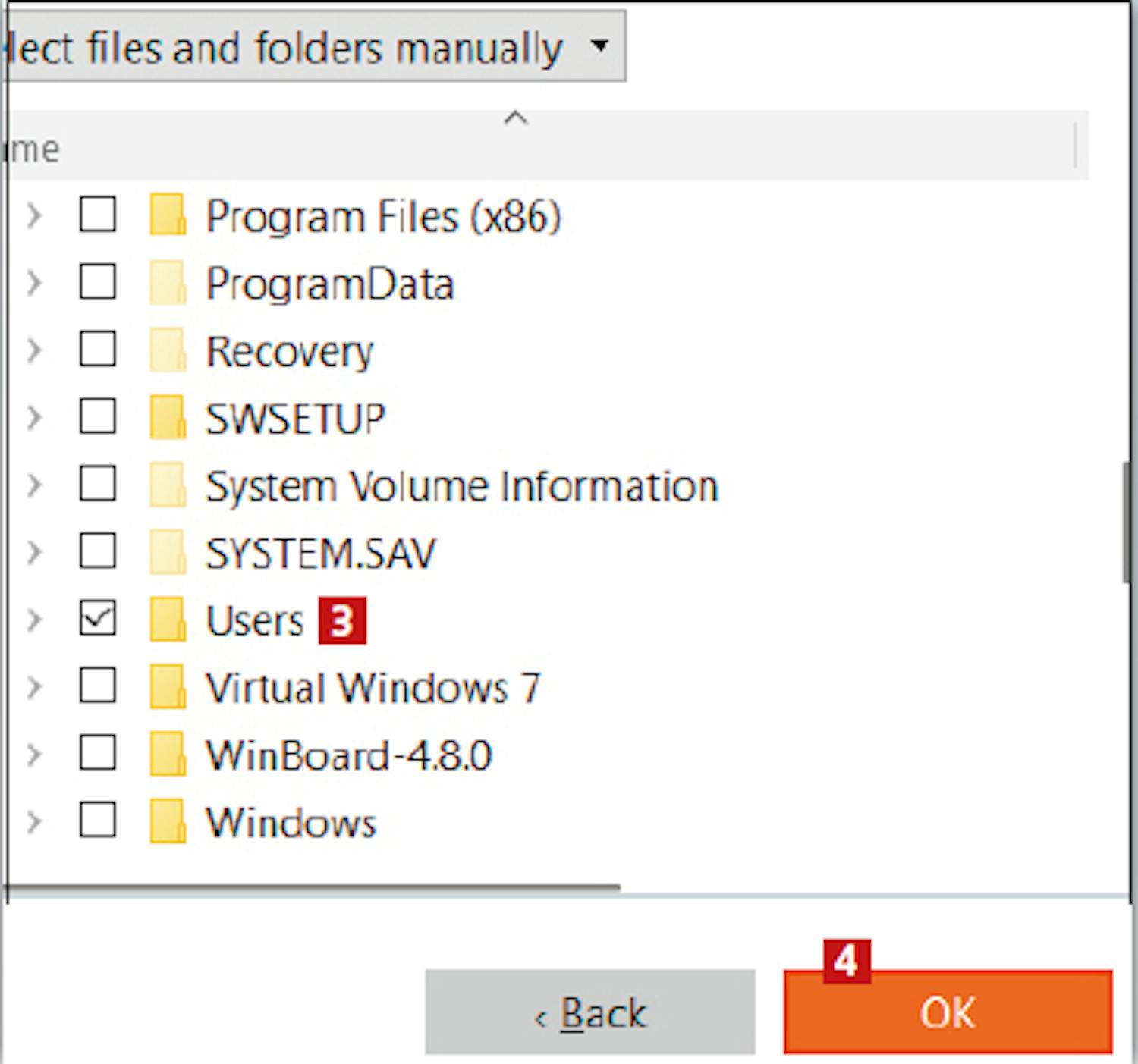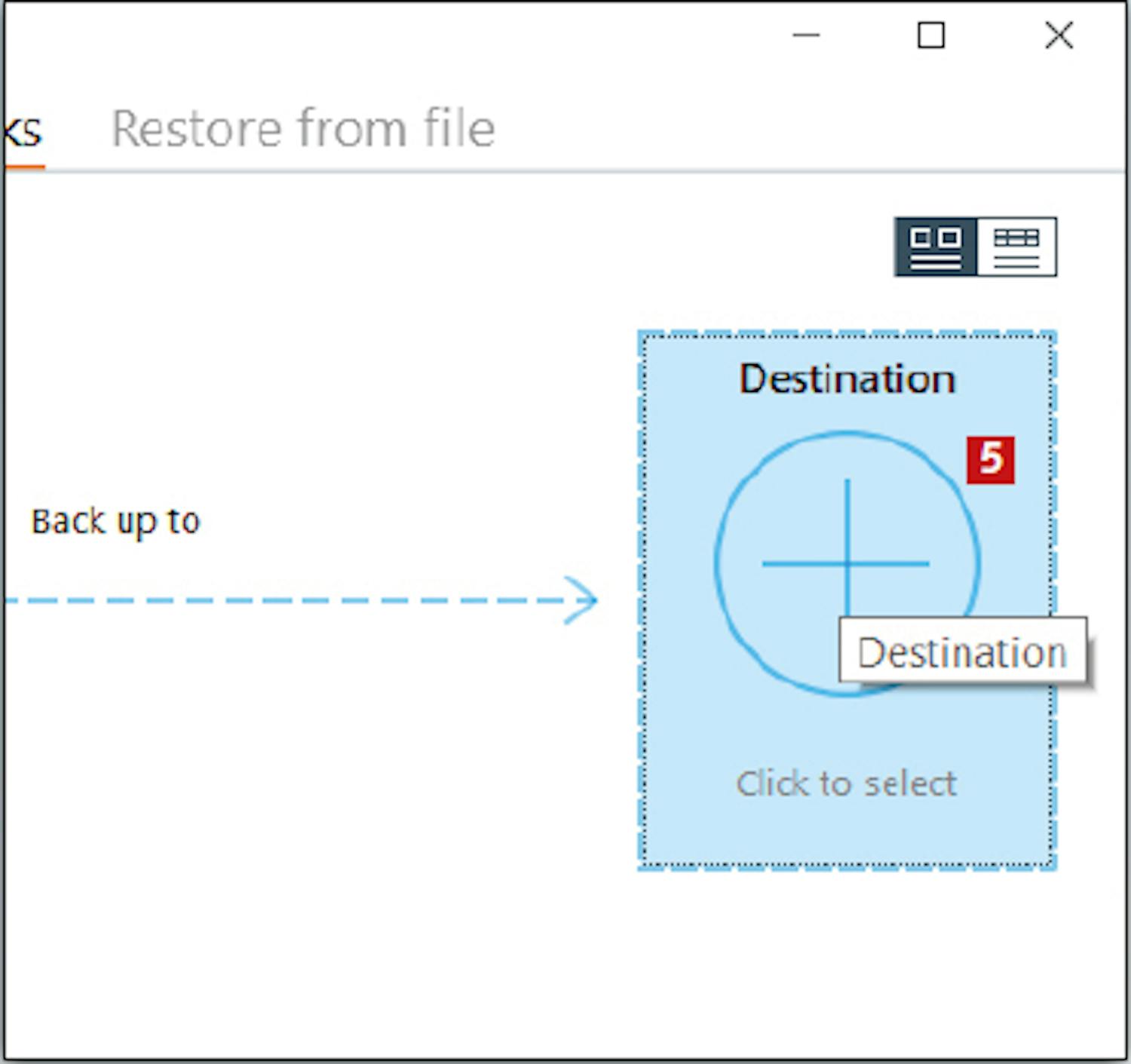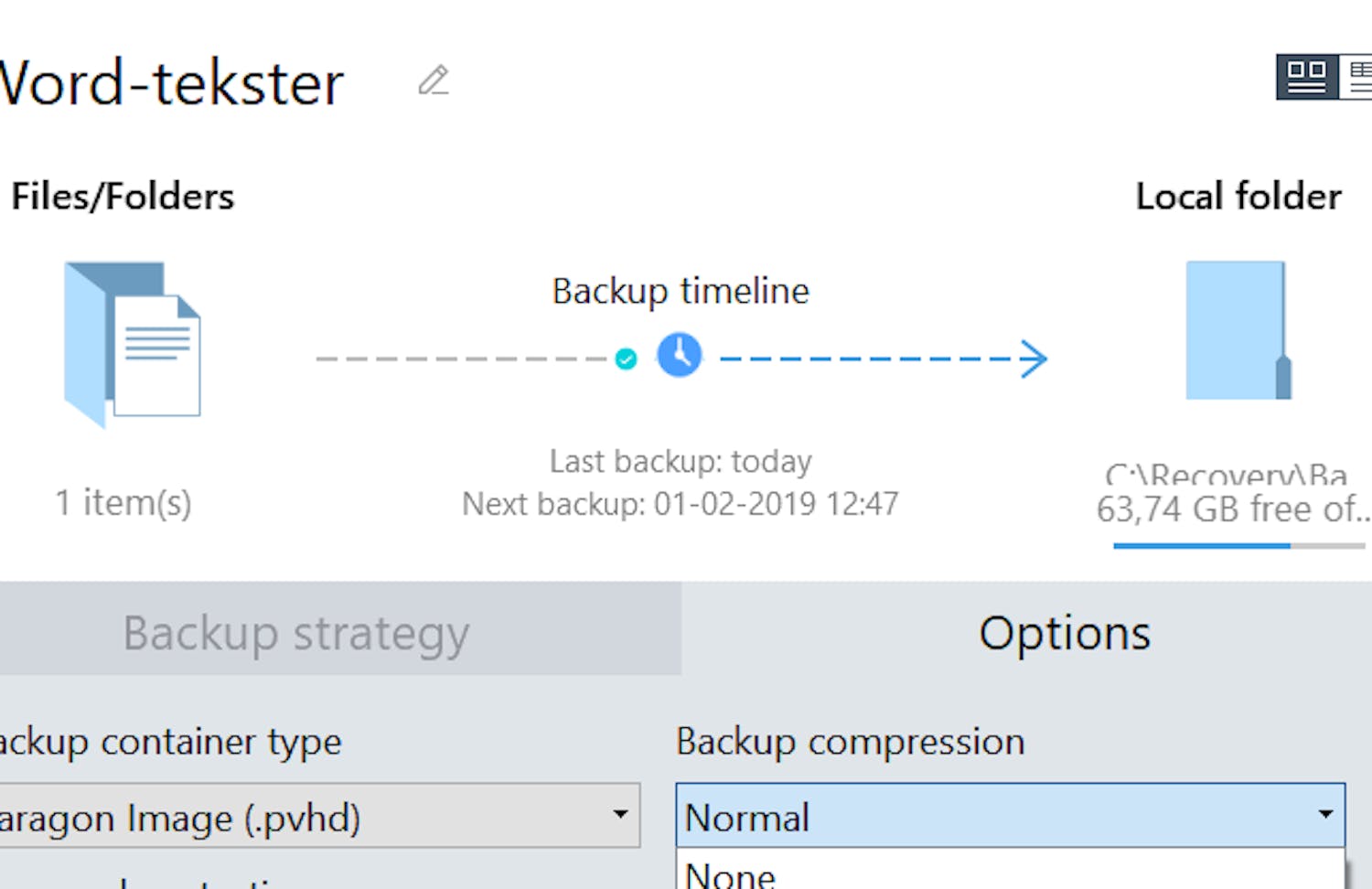Kopiera viktiga filer
Återställningen raderar allt på datorns C-enhet så du behöver kopiera alla viktiga filer, förslagsvis till en extern hårddisk. Det kan du göra med Paragon Backup and Recovery. Här visar vi det i korthet, men det finns en komplett guide i Fördelszonen.
Återställ en backup
Tidigare i artikeln visade vi hur du kunde säkerhetskopiera dina filer med programmet Paragon Backup and Recovery. Nu är det dags att återställa filerna.